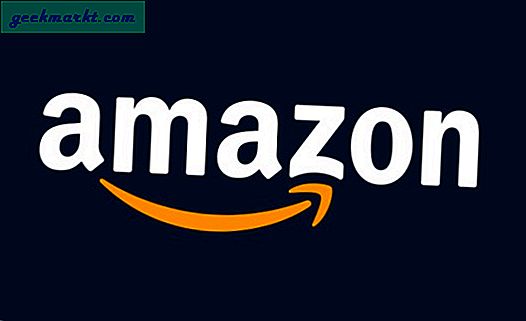Endelig har WhatsApp kunngjort den mest etterlengtede funksjonen - WhatsApp web. Dette lar deg sende og motta WhatsApp-meldinger direkte fra PC / MAC.
En flott funksjon for folk som meg - som er mer knyttet til datamaskinen enn smarttelefonene sine. Dette lar deg også sende store bilder fra datamaskinen din direkte til WhatsApp-kontakter uten å importere dem til smarttelefonen.
Det er imidlertid en viss begrensning for det -
- I motsetning til å bruke WhatsApp på Bluestacks, synkroniserer denne funksjonen WhatsApp på smarttelefonen din til WhatsApp på datamaskinen din
- Fungerer bare for Google Chrome-nettleseren
- Arbeid med Android, Windows, Blackberry, Nokia OS, men ingen støtte for iPhone ennå
- Siden det speiler WhatsApp på en smarttelefon til datamaskinen, bør enheten din være koblet til internett.
Bruk WhatsApp fra datamaskinen din
1. Gå over tilhttps://web.whatsapp.com/ fra Chrome-nettleseren på din MAC / PC.
Nettsiden (se skjermbilde nedenfor) vil laste inn en QR-kode på skjermen. Noen ganger tar det tid å laste inn QR-koden, så vær tålmodig eller oppdater siden.
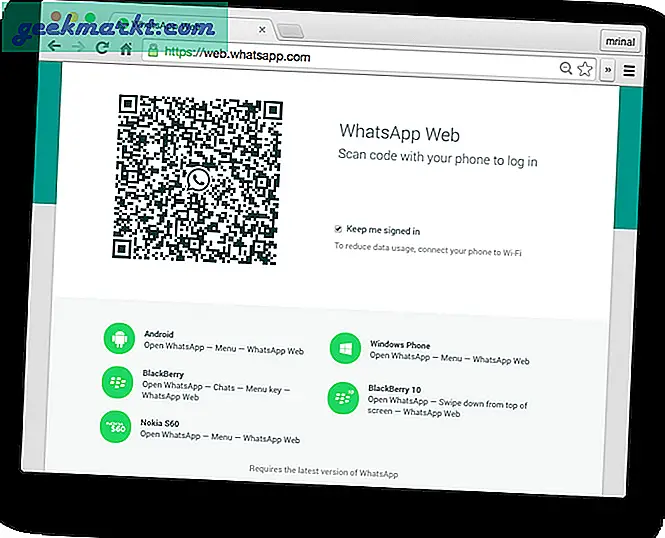 2. Skann QR-koden fra smarttelefonen din som kjører WhatsApp. Avhengig av enhetens operativsystem, følg instruksjonene nederst på en webside. Trinnene er forskjellige for hvert operativsystem. For Android-brukere, naviger til WhatsApp> Meny> WhatsApp Web.
2. Skann QR-koden fra smarttelefonen din som kjører WhatsApp. Avhengig av enhetens operativsystem, følg instruksjonene nederst på en webside. Trinnene er forskjellige for hvert operativsystem. For Android-brukere, naviger til WhatsApp> Meny> WhatsApp Web.
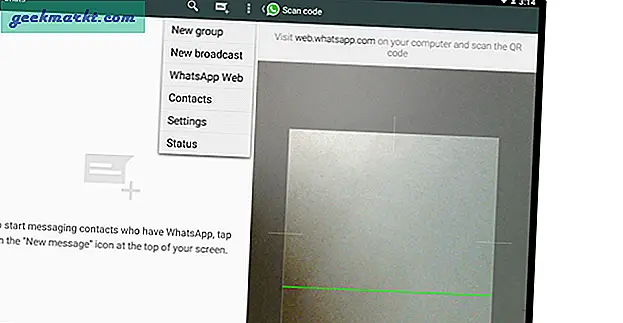
Hvis du ikke finner dette alternativet på WhatsApp, oppdaterer du det fra butikken din eller ved å laste ned den nyeste versjonen fra det offisielle nettstedet.
4. Når du har startet den innebygde QR-kodeleseren, inne i WhatsApp. Skann QR-koden på skjermen, og WhatsApp-samtalen din vises automatisk i nettleseren.
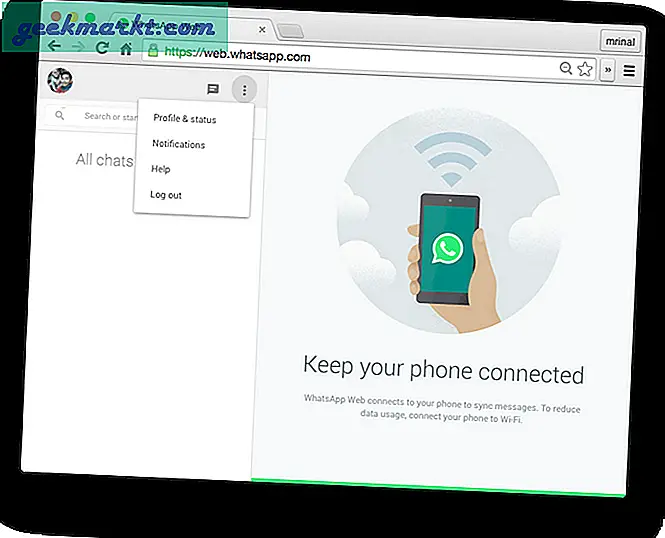
Konklusjon
WhatsApp på nettet ligner på en smarttelefon. Du kan få tilgang til kontaktene dine, sende dem meldinger, se kontaktinformasjonen deres, til og med sende bilder fra datamaskinen din. Støtte for sending av lydfiler og videofiler er imidlertid fortsatt ikke lagt til. For å få varsel, klikk på tre vertikale prikker og slå PÅ skrivebordsvarsel.
Tidligere brukte jeg Airdroid til å speile android-skjermen til datamaskinen (se videoopplæring) Men nå som vi har offisiell WhatsApps webapp, foretrekker jeg den fremfor Airdroid. Hva ser du på den nye WhatsApp-funksjonen, gi meg beskjed via kommentarene nedenfor.